在数字化教育的浪潮中,远程教学已成为一种重要的教学方式,尤其是平板电脑因其便携性、交互性等特点,成为远程教学的理想工具。然而,对于初学者来说,如何操作...
2025-04-25 5 电脑
在日常使用电脑过程中,我们经常会遇到桌面图标突然消失的情况,这不仅影响用户的使用体验,还可能引起一些小恐慌。电脑图标为什么会消失呢?我们又该如何快速恢复它们?本文将全面解析电脑图标消失的原因,并提供一系列解决策略,帮助用户轻松找回丢失的电脑图标。
1.1系统故障或误操作
电脑图标消失可能是因为系统故障,或者是用户在进行清理或优化操作时,不小心将桌面图标设置隐藏了。有时病毒或恶意软件侵入也可能导致图标消失。
1.2显示设置问题
不当的显示设置也可能导致图标不显示。比如分辨率设置不正确,桌面图标大小调整不当等,都可能导致图标看起来像是不见了。
1.3系统更新后的问题
有时操作系统升级后,可能会出现兼容性问题,导致图标显示异常。

2.1检查桌面图标设置
右键点击桌面空白处,选择“查看”,确保已经勾选“显示桌面图标”选项。如果图标仍然没有显示,可以尝试其他方法。
2.2调整显示设置
确保屏幕分辨率设置适合当前显示器,通常可以在“显示设置”中进行调整。
在显示设置中检查图标大小,确保其不会小到难以察觉。
2.3使用系统还原
如果怀疑是新安装的软件或硬件导致的问题,可以尝试进行系统还原,回到问题出现之前的状态。
2.4检查病毒和恶意软件
运行杀毒软件进行全面扫描,如果发现问题,按照提示进行清理。建议使用可靠的杀毒工具进行快速扫描与修复。
2.5文件资源管理器重置或重启
如果上述方法都不奏效,可以尝试重启Windows资源管理器,它可能会解决一些显示问题。
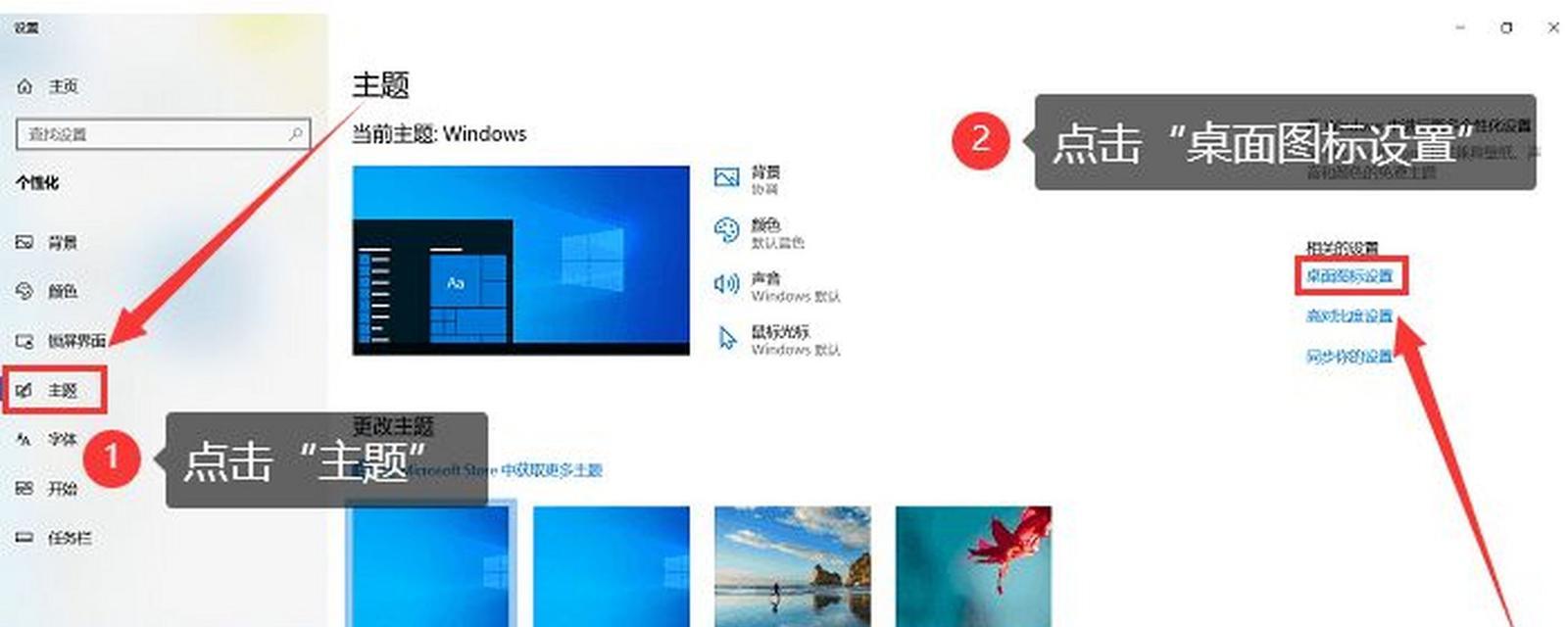
3.1定期备份重要数据
使用系统内置的备份功能或将重要数据存放到云盘,以防止数据丢失和系统问题。
3.2注意系统更新提示
定期检查操作系统和软件更新,并在更新前做好备份。
3.3注意软件安装来源
避免从不可靠的来源下载和安装软件,以免引入病毒或恶意软件。
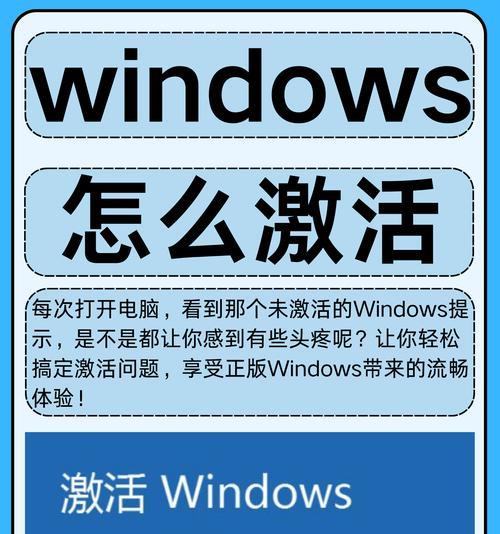
4.1创建桌面图标快捷方式
学会如何在桌面创建常用程序的快捷方式,这样即使图标消失,也可以通过快捷方式启动所需程序。
4.2使用第三方工具
市场上有许多第三方软件可以恢复或管理电脑图标,用户可以根据需要选择合适的工具来增强管理。
电脑图标消失是一个常见的问题,但通过上述方法一般都可以解决。从调整设置到系统还原,再到检查病毒,这些步骤能帮助用户快速恢复桌面图标。养成良好的电脑使用习惯,也是预防图标消失的有效手段。希望本文的全面解析和解决策略能够帮助到您,让您的电脑使用体验更顺畅、更安心。
标签: 电脑
版权声明:本文内容由互联网用户自发贡献,该文观点仅代表作者本人。本站仅提供信息存储空间服务,不拥有所有权,不承担相关法律责任。如发现本站有涉嫌抄袭侵权/违法违规的内容, 请发送邮件至 3561739510@qq.com 举报,一经查实,本站将立刻删除。
相关文章

在数字化教育的浪潮中,远程教学已成为一种重要的教学方式,尤其是平板电脑因其便携性、交互性等特点,成为远程教学的理想工具。然而,对于初学者来说,如何操作...
2025-04-25 5 电脑
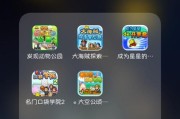
内存是电脑执行任何任务的“快速存储区域”,它对游戏体验的影响尤为显著。然而,随着游戏画面变得更加精美和复杂,它们对内存的需求也越来越大。本文将深入探讨...
2025-04-22 15 电脑

随着科技的不断进步,华为笔记本电脑因其出色的性能和卓越的设计,赢得了众多消费者的青睐。但是,有些用户在使用过程中可能会遇到一些限制,比如充电功率限制。...
2025-04-21 11 电脑
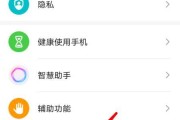
华为MateBookXPro作为一款受到广泛赞誉的笔记本电脑,它的多模式切换功能是它的一大亮点。从传统的笔记本电脑模式,到方便演示的展示模式,再到适合...
2025-04-20 12 电脑

华为电脑作为市场上备受瞩目的产品,以其强大的性能和优雅的设计赢得了消费者的青睐。对于华为电脑用户而言,调整蓝调参数不仅可以提升视觉体验,还能进一步优化...
2025-04-19 11 电脑

您是否拥有一套高品质的dmseinc音箱,正准备将其与您的电脑连接,以享受更加震撼的音效体验?本文将为初学者详细讲解dmseinc音箱与电脑连接的步骤...
2025-04-18 10 电脑